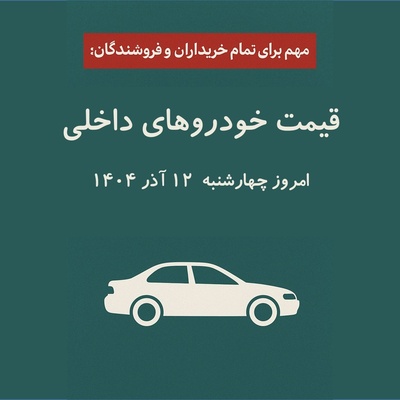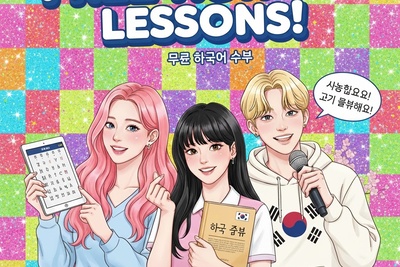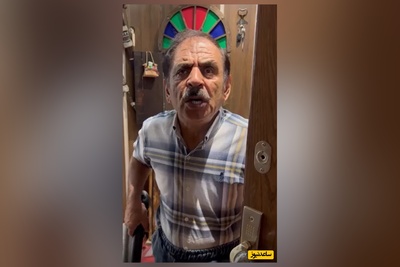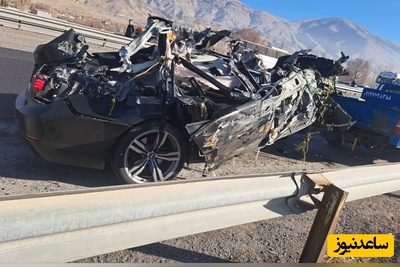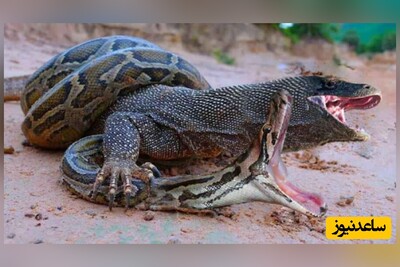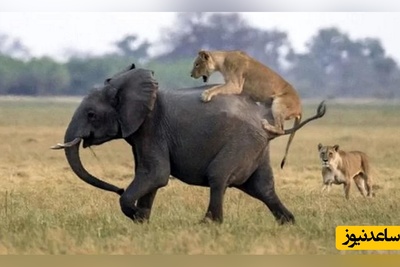حافظه رم چیست؟
حافظه رم که نام کامل آن Random Access Memory یا دسترسی تصادفی حافظه است، بر روی تمام اسمارت فون ها و تبلت ها وجود دارد و اطلاعاتی که دستگاه و پردازنده نیاز به استفاده دوباره از آن ها را دارد در حافظه رم ذخیره می شود. به طور مثال زمانی که می خواهیم یک اپلیکیشن را در گوشی خود اجرا کنیم، اطلاعات اپلیکیشن مذکور در حافظه رم ذخیره می شوند و یک دلیل لگ و تاخیر هایی که در گوشی رخ می دهد همین حافظه رم و توان کم آن است (البته در گوشی هایی که حافظه رم پایینی دارند).
چگونه حافظه رم را در گوشی هایی که روت نشده اند افزایش دهیم؟
حالا که با کار و عملکرد حافظه رم آشنا شدیم، بهتر است در ابتدا به شیوه افزایش آن در دستگاه های روت نشده بپردازیم. البته توجه داشته باشید که منظور ما در این مقاله از افزایش حافظه رم این نیست که یک (قطعه) رم دیگر به گوشی بیافزاییم و یا حافظه رم قبلی را تغییر بدهیم، بلکه منظورمان افزایش کارایی رم موجود بر روی گوشی است.
تصویر زمینه زنده و ویجت ها را محدود کنید
ویجت ها معمولا زود به زود رفرش می شوند، اطلاعات شان نیز در حافظه رم ذخیره می شود. تصاویر زمینه زنده چون دایما در حال اجرا هستند، باعث می شود تا هم شارژ گوشی زود تمام شود و هم به دلیل استفاده بی جا از حافظه رم، عملکرد دستگاه کاهش یابد.
برای افزایش میزان رم روی دستگاه های اندروید به این موارد نیاز خواهید داشت:
- کارت SD (4 گیگابایت یا بیشتر)
- تلفن هوشمند یا تبلت روت شده
- ریدر کارت SD
- کامپیوتر ویندوز
قبل از هر چیز شما باید کارت SD خود را پارتیشن بندی کنید. برای این کار اپلیکیشن Mini tool Partition را از اینجا دانلود کنید. بعد آن را روی کامپیوتر نصب کنید و با استفاده از ریدر کارت SD کارت را به کامپیوتر متصل کنید.
زمان درست برای خالی کردن حافظه رم، چه زمانی است؟
گفته شده که در گوشی های بسیاری از شرکت ها، قابلیت مدیریت حافظه داخلی وجود دارد، به همین دلیل خالی کردن رم تنها در بعضی از اوقات میتواند به عملکرد گوشی کمک کند.
توقف برنامه و پاک کردن اطلاعات آن در حافظه، تنها در صورتی توصیه میشود که نرم افزار هنگ کرده و یا بطور طبیعی عمل نمی کند. برای مثال، در صورتی که مرورگر درست کار نکند و یا دچار خطا شود یا درصورتی که برنامه ها در هنگام بارگذاری دچار مشکل شوند، این کار ضروریست. گاهاً اوقات مشکلات ناشی از برنامه باعث مشکلات مختلف دیگر میشود، گاهی اوقات داغی دستگاه نیز ناشی از همین امر است.
در این صورت، بستن برنامه دارای مشکل ضروری است. بعضی اوقات، بستن برنامه از لیست برنامه های در حال اجرا کافیست، اما گاهی، با وجود انجام این کار، برنامه همچنان در پس زمینه اجرا میشود.
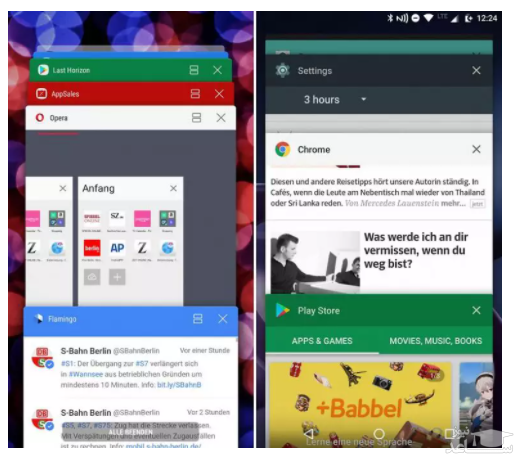
مشاهده مقدار استفاده از رم و بستن کامل برنامه ها در اندروید
در صورتی که بستن برنامه از لیست برنامه ها کمکی به حل مشکل نکند، بستن برنامه بصورت دستی ضروری است. این کار از طریق تنظیمات گوشی امکان پذیر است. در تنظیمات گوشی میتوان برنامه هایی که مقدار زیادی رم استفاده میکنند را مشاهده کرده و آنها را متوقف کرد.
برای مشاهده مقدار رم استفاده شده، به تنظیمات گوشی خود رفته و از Apps Menu، به قسمت All Apps بروید. در اندروید Marshmallow، مقدار رم مصرف شده را میتوان با رفتن به قسمت memory در تنظیمات مشاهده کرد.
در این قسمت مقدار استفاده از رم در ساعات گذشته را نیز میتوان مشاهده کرد. این قابلیت در گوشی های مختلف، ممکن است در قسمتی جداگانه تعبیه شده باشد.
برای توقف کامل برنامه موردنظر، برنامه را انتخاب کنید تا اطلاعات دقیق آن نمایش داده شود، سپس میتوان با انتخاب گزینه Force Stop آن را بطور کامل متوقف کرد. گاهی اوقات برنامه، پس از بسته شدن بطور خودکار دوباره اجرا خواهد شد.
ضربه زدن بر روی هر برنامه، مقدار فضای مصرفی توسط آن را نشان خواهد داد، درصورت ایجاد مشکل، اجرای دوباره نرم افزار میتواند به حل مشکل کمک کند.
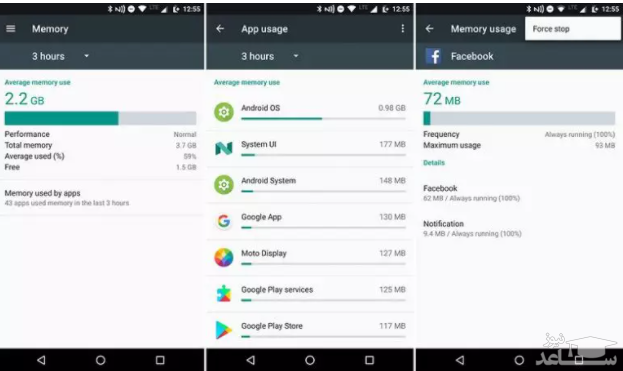
افزایش فضای آزاد رم با حذف برنامه های پر حجم
لیست موجود در این قسمت از تنظیمات، حافظه موردنیاز نرم افزار را نشان میدهد. در این لیست میتوان نرم افزار های پرمصرف را نیز مشاهده کرد. بهتر است بجای استفاده از این برنامه های پر مصرف، از جایگزین های آنها استفاده کرد. همچنین در این قسمت میتوانید برنامه های مشکوک و برنامه هایی که کمتر مورد استفاده قرار میگیرند را حذف کنید.
برای حذف برنامه مورد نظر به تنظیمات گوشی رفته و App(یا App Manager) را انتخاب کنید. سپس برنامه موردنظر را پیدا کرده و آن را حذف کنید، در صورتی که نمیتوان آن را به روش معمولی حذف کرد، ابتدا باید دسترسی پیشرفته آن را غیرفعال کنید.، اجازه دسترسی پیشرفته برنامه ها در هنگام نصب توسط شما تایید میشود.
به Settings(General) > Security > Device Administrators رفته و برنامه موردنظر را غیرفعال کنید. سپس میتوانید برنامه را به روش قبل حذف کنید.
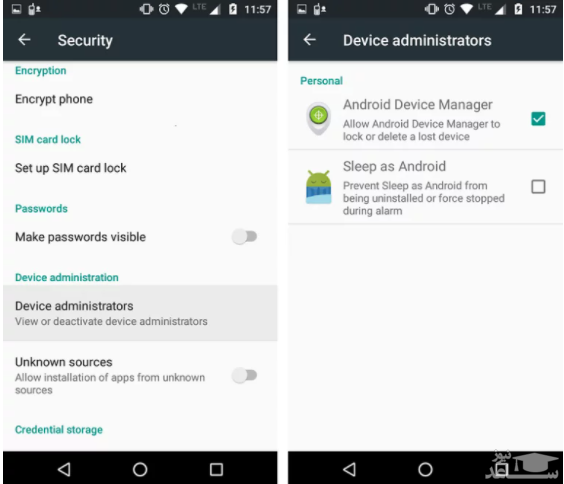



 چگونه رمزعبور ورود به ویندوز ۱۰ را حذف کنیم؟
چگونه رمزعبور ورود به ویندوز ۱۰ را حذف کنیم؟